2.bios 情報, 3.ソフトウェア サポート cd 情報, Asrock ad2550-itx motherboard – ASRock AD2550-ITX User Manual
Page 99: このマザーボードは microsoft, Windows
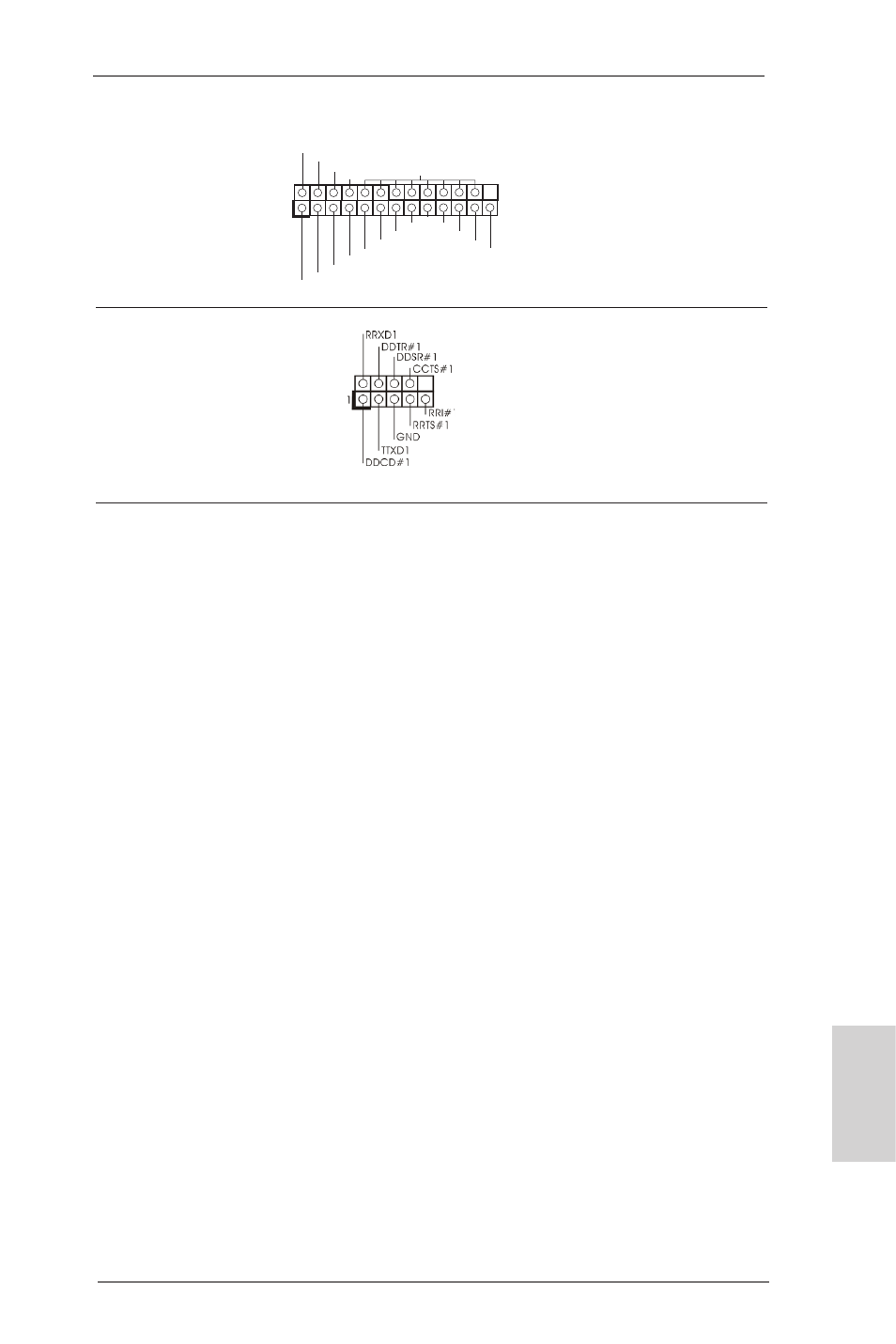
99
ASRock AD2550-ITX Motherboard
日本語
1
AFD#
ERROR#
PINIT#
GND
SLIN#
STB#
SPD0
SPD1
SPD2
SPD3
SPD4
SPD5
SPD6
SPD7
ACK#
BUSY
PE
SLCT
プリントポートヘッダ
これはプリントポートケーブル用
(25 ピン LPT1)
のインターフェイスで、プリンタ
ページ2, アイテム 1 を参照
デバイスの接続を可能にします。
シリアルポートヘッダ
この COM1 ヘッダは、シリアルポートモ
(9 ピン COM1)
ジュールをサポートします。
ページ2, アイテム 2 を参照
2.BIOS 情報
BIOS セットアップユーティリティはマザーボードのフラッシュメモリに保存されています。コン
ピュータを起動させた後、POST(パワーオンセルフテスト)中に〈F2〉または を押し、
BIOS セットアップユーティリティに入ってください。押さない場合、POST はテストルーチンを
続けます。テストを実行した後に BIOS セットアップユーティリティに入りたい場合、POST 終
了後〈Ctrl〉+〈Alt〉+〈Delete〉を押すか、ケースのリセットスイッチを押してシステムを
再起動してください。BIOS セットアップユーティリティは、ユーザーフレンドリであることを目
指しています。これはメニュウ方式のプログラムです。スクロールさせることで様々なサブ
メニューを表示し、かつあらかじめ定義した選択肢から選択することが可能です。BIOS セッ
トアップの詳細な情報については、サポート CD 内のユーザーズマニュアル (PDF ファイル )
をごらんください。
3.ソフトウェア サポート CD 情報
このマザーボードは Microsoft
®
Windows
®
7 32-bit
といった様々なマイクロソフト ウ
インドウズ オペレーティングシステムをサポートします。マザーボードに付属しているサ
ポート CD はマザーボードの特徴を有効にするために必要なドライバやユーティリティを
含んでいます。サポート CD を使用するには、CDROM ドライブに CD を挿入してください。
AUTORUN 機能が有効な場合、自動的にメインメニュウが立ち上がります。AUTORUN 機
能が無効な場合、サポート CD 内の BIN フォルダにある ASSETUP.EXE をダブルクリック
することにより、メインメニュウが立ち上がります。
